OCR文字识别软件里面的票证识别怎么操作
Posted
tags:
篇首语:本文由小常识网(cha138.com)小编为大家整理,主要介绍了OCR文字识别软件里面的票证识别怎么操作相关的知识,希望对你有一定的参考价值。
票证识别在生活中的应用非常广泛,比如说车牌照识别、行驶证识别或者是涉及到最多的票据识别,传统的手动录入票证图片上面的文字信息已经随着高效率时代的发展被淘汰了,通过使用相关文字识别软件就可以轻松将票证识别出来了,一起来学习下。
使用工具:迅捷OCR文字识别软件。
第一步、在电脑中将使用到的迅捷OCR文字识别软件打开,打开后自动弹出一个窗口,因为暂时使用不上所以先将其关闭。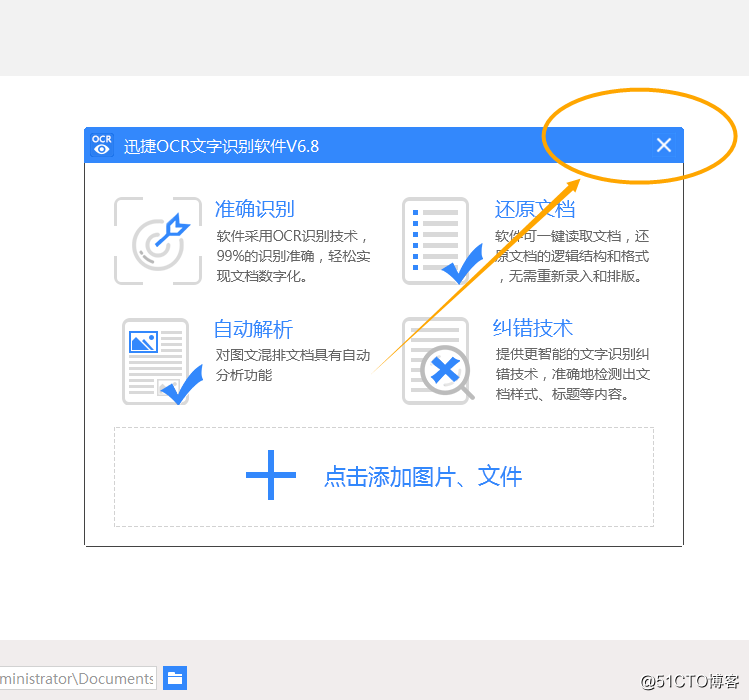
第二步、现在进入到的就是整个软件的基本界面了,点击上方票证识别选项,进入到我们接下来的操作。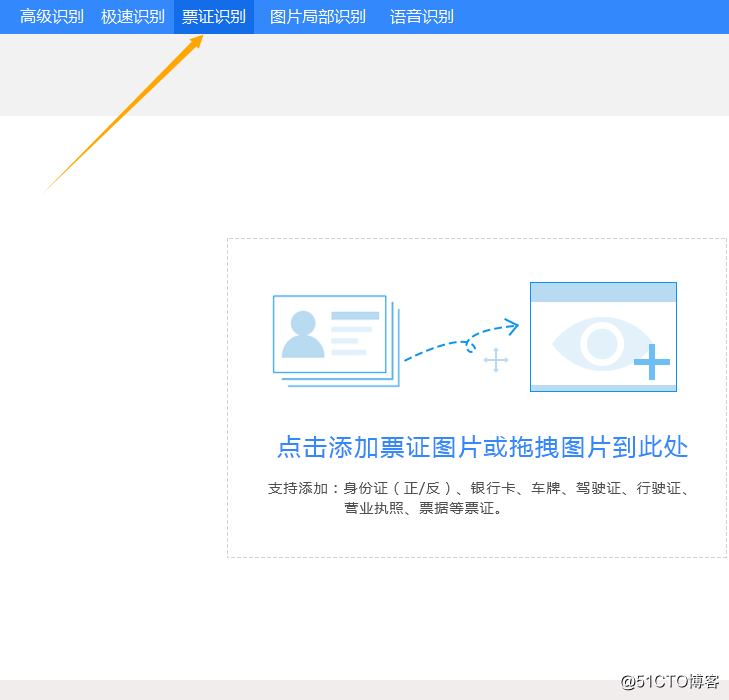
第三步、进入票证识别界面后,点击中心添加票证图片的地方,将需要识别的票证添加进来,注意一下支持添加的几种票证类型。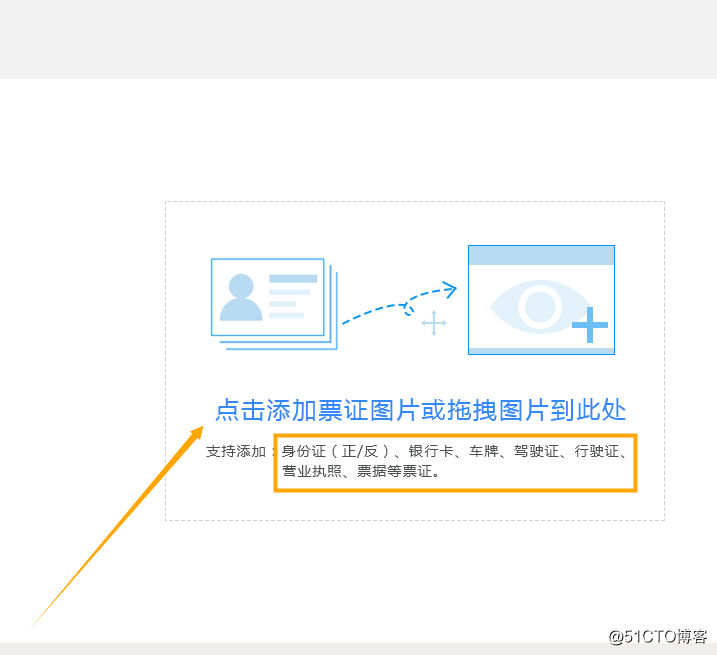
第四步、图片添加进来后会自动跳转到票证类型的选择,自己选择好。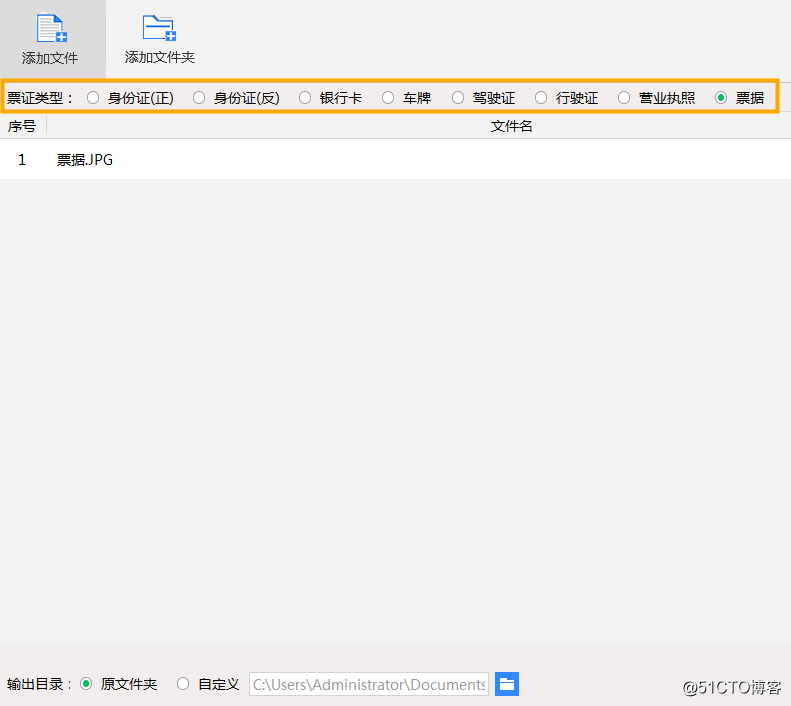
第五步、还可以在输出目录这里更改一下文件的保存路径,这样方便识别后的查找。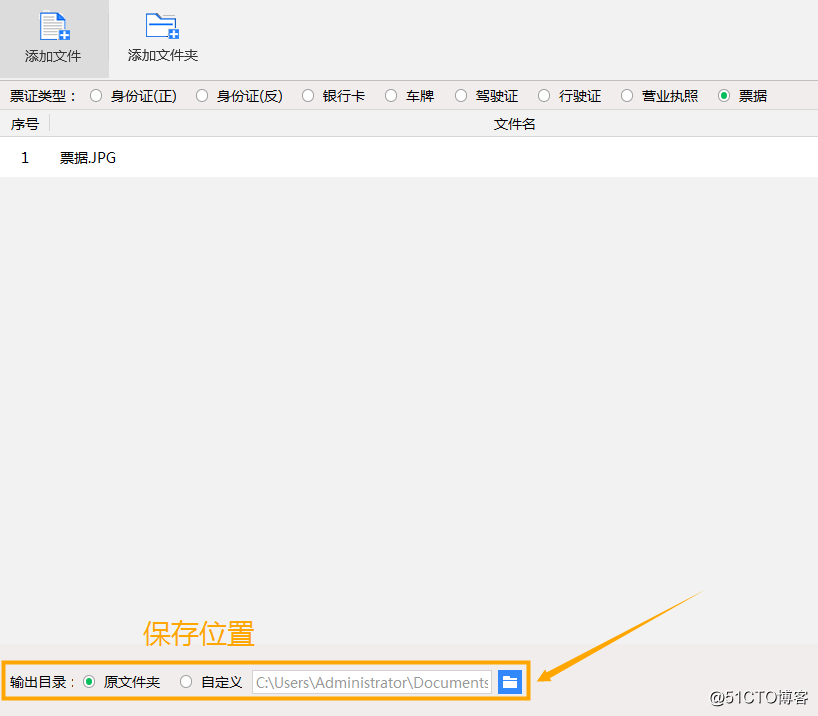
第六步、上述步骤全都完成之后就可以点击开始识别按钮去识别图片了,这个时候我们只需等待一小会就好了。
第七步、待识别过程结束之后,就可以点击打开文件按钮查看最终的识别效果了,整个步骤进行到这里就结束了。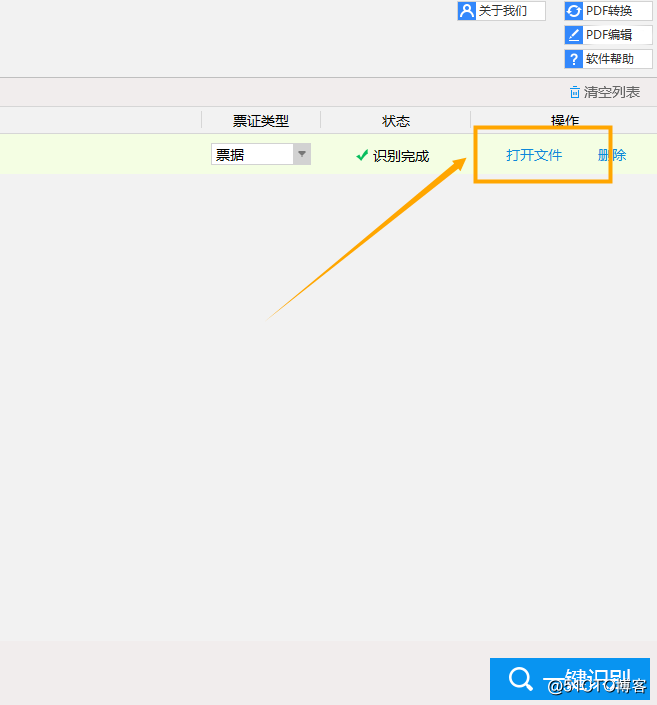
整个的操作步骤也是比较的简单,有需要的小伙伴可以尝试操作一下。
以上是关于OCR文字识别软件里面的票证识别怎么操作的主要内容,如果未能解决你的问题,请参考以下文章